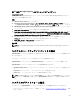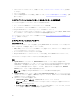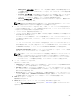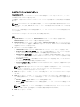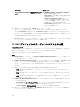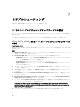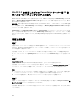Users Guide
– Existing share(既存の共有):初めてバックアップを作成する場合は、共有の場所を指定します。
この情報は以降のバックアップのためにキャッシュされ、ドロップダウンボックスから既存の場
所を選択できます。
– User name(ユーザー名):共有の場所にアクセスするユーザー名を指定します。ユーザー名は、
ドメイン \<ユーザー名> という形式で指定する必要があります。この情報も最初のバックアッ
プ後にキャッシュされます。以降のバックアップでは同じ名前を使用できます。
– Password(パスワード):共有の場所にアクセスするためのパスワードを入力し、確認のために
そのパスワードを再入力します。
メモ: 指定する共有の場所が書き込み可能であることと、Lifecycle Controller がバックアップファ
イルを保存するのに十分なディスク容量があることを確認してください。
4.
バックアップファイルのパスフレーズを入力します。これは、バックアップファイルの暗号化部分をロ
ックするために使用されます。バックアップ操作を正常に行うには、バックアップファイルのパスフレ
ーズを以下のような特定の形式にする必要があります。
• パスフレーズには、最低 8 文字が含まれること。
• パスフレーズには、最低 1 つの大文字、最低 1 つの小文字、最低 1 つの特殊文字、および最低 1 つの
数字の組み合わせが含まれること。
エクスポートファイルの場所がネットワーク共有の場合は、バックアップファイルにはプレフィック
スを指定する必要があります。このプレフィックスは、システムまたはコレクションで一意である必
要があります。
バックアップファイルには、システムのホスト名が追加され、<
プレフィックス
><
ホスト名
> という
形式で保存されます。たとえば、指定したプレフィックスが
ABC 123 であり、システムのホスト名
が
ABCDEFG である場合、バックアップファイルは ABC 123-ABCDEFG として保存されます。
View previous backup files(以前のバックアップファイルの表示)リンクをクリックして、以前作
成したバックアップファイルのプレフィックスを表示します。
メモ: 以前のバックアップファイルと同じファイル名を指定した場合は、ユーティリティによって、
既存のファイルを上書きしないようにするために別のファイル名を指定することを求めるプロン
プトが表示されます。同じ共有の場所に対してシステムレベルおよびコレクションレベルで同じ
ファイル名プレフィックスが提供された場合、ファイルはプロンプトなしで上書きされます。
5. バックアップがスケジュールされます。
次のオプションがあります。
• Start now(今すぐ開始):このオプションを使用すると、システムプロファイルを iDRAC vFlash カ
ードまたはネットワーク共有に簡単にバックアップできます。
• One time(1 回限り):このオプションを使用すると、バックアップを 1 回だけスケジュールできま
す。システムプロファイルを iDRAC vFlash カードまたはネットワーク共有にバックアップする 1 回
限りの日付と時刻を設定します。
• Recur(繰り返し):このオプションを使用すると、定期的に複数回のバックアップをスケジュール
できます。
days(日数)と Number of occurrences(発生数)を使用して、システムプロファイル
を iDRAC vFlash カードまたはネットワーク共有にバックアップする頻度を指定します。
6. Next(次へ)をクリックします。
概要画面が表示されます。
7. Finish(終了)をクリックして、バックアッププロセスを Task Viewer に送信します。
メッセージ Task submission complete. が表示されます。Task Viewer を起動してタスクのステータス
を表示できます。
83